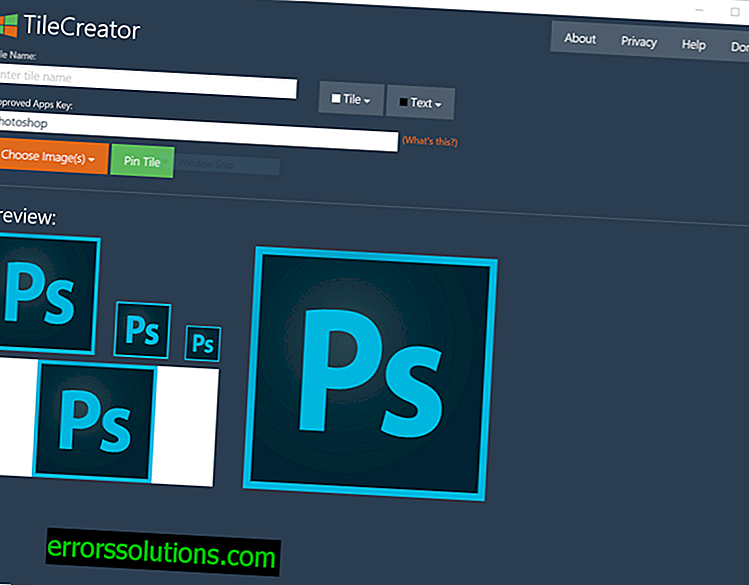Tales of Zestiria에서 사운드 및 카메라로 충돌, 오류, 정지, 저장 문제, DirectX, SteamAPI를 수정하는 방법
특정 게임이 진행되는 동안 문제가 발생하면 화를 내거나 당황하지 마십시오. 동작 알고리즘을 알고 있으면 이러한 문제를 가장 쉽게 해결할 수 있습니다. Tales of Zestiria에서 충돌 및 오류, 정지, 저장 관련 문제, DirectX, SteamAPI, 사운드 및 카메라 관련 문제를 발견 한 경우이 기사를 통해 대부분의 문제를 해결할 수 있습니다.
Tales of Zestiria에서 충돌, 오류, 정지, 저장 문제, DirectX, SteamAPI, 사운드 및 카메라를 수정하는 방법
시작시 게임 충돌
시스템이 게임의 최소 요구 사항을 충족하는지 확인하십시오. 모든 구성 요소가 최소한 최소 요구 사항을 충족하면 제조업체 웹 사이트에서 새 드라이버 버전을 확인해야합니다. 업데이트가있는 경우 업데이트를 설치하고 게임을 다시 시작하십시오. 또한 일부 사용자는 유선 헤드폰을 컴퓨터에 연결하면 소프트웨어 충돌이 발생하여 게임 시작이 거부 될 수 있다고보고합니다. 헤드폰 케이블을 분리하고 게임을 다시 시작하십시오.
게임 저장 파일, 비어 있거나 날짜가 1969 년인 파일을 찾을 수 없습니다
게임에서 진행 상황을 저장하기위한 파일이 이러한 방식으로 서명되었거나 이러한 속성이있는 경우 수동으로 삭제하고 즉시 새 파일을 만들어야합니다. 새 파일을 올바른 이름으로 저장합니다. 많은 수의 저장을 작성하고 새 저장을 작성할 때 검색 및 열기시 오류나 어려움이 발생하기 시작한 경우 이전의 모든 저장을 수동으로 별도의 폴더로 이동하고 기존 폴더에 여러 개의 새 저장을 작성해야합니다.
이 게임은 초당 최대 29.5 프레임의 빈도로 실행됩니다.
시스템에서 NVIDIA 그래픽을 사용하는 경우 NVIDIA 제어판을 열고 그래픽을 기본 상태로 재설정하고 컴퓨터를 다시 시작한 후 게임을 다시 열면됩니다. 이는 낮은 프레임 속도 문제를 해결하는 데 도움이됩니다.
세로 동기화가 작동하지 않습니다
수직 동기화를 사용하도록 설정 한 후 변경 사항이 표시되지 않으면 게임을 다시 시작하십시오. 일부 게임에서는 이러한 변경 사항이 다시 시작한 후에 만 적용됩니다.
DirectX 오류
DirectX 작업의 거의 모든 오류는 설치가 잘못되었거나 비디오 카드 드라이버가 올바르게 작동하지 않음을 나타냅니다. 제조업체 웹 사이트에서 최신 드라이버를 다운로드하고 기존 드라이버를 제거하고 다운로드 한 드라이버를 설치하십시오. 이 절차가 끝나면 PC를 다시 시작하고 게임을 시작하십시오. 오류를 수정해야합니다.
SteamAPI_Init 오류 : 실패
해결책 :
- Steam 라이브러리로 이동하여 Tales of Zestiriaan.exe 파일을 마우스 오른쪽 버튼으로 클릭하고 드롭 다운 메뉴에서 속성을 선택하십시오.
- 호환성 탭에서 Windows 7 호환성 옵션을 선택하십시오.
- 관리자 권한으로 실행 확인란을 선택하고 변경 사항을 저장 한 후 게임을 시작하십시오.
다른 방법 :
- Steam 라이브러리로 이동하여 Tales of Zestiriaan.exe 파일을 마우스 오른쪽 버튼으로 클릭하고 드롭 다운 메뉴에서 속성을 선택하십시오.
- 로컬 파일 탭으로 이동하여 로컬 파일 표시 버튼을 클릭하십시오.
- 탐색기 창이 열리면 여유 공간을 마우스 오른쪽 단추로 클릭하고 새로 작성> 텍스트 문서를 선택하십시오.
- 새 문서 이름을 steam_appid.txt로 지정하십시오.
- 생성 된 파일을 열고 "351970"을 따옴표없이 쓰고 파일에 저장하십시오.
- Tales of Zestria 게임을 시작하십시오. 이러한 조작은 오류를 수정해야합니다.
소리 문제
시스템 설정에서 스테레오 사운드가 활성화되면 게임에서 캐릭터의 모든 대화와 음성이 너무 조용하게 들릴 것입니다. 게임 메뉴에서이 문제를 해결할 수 있습니다. 게임 프로세스 저장을 시작한 후 화면 오른쪽에있는 설정 아이콘 (기어)을 클릭하십시오. 변경 후 게임을 다시 시작하십시오.
검은 화면
키보드 단축키 Alt + TAB을 눌러 Tales of Zestria 게임에서 검은 화면을 제거 할 수 있습니다. Windows 바탕 화면으로 이동합니다. 다시 Alt + Tab을 누르면 게임으로 돌아갑니다. C : Users / username / AppDataLocal / BANDAI NAMCO / Games / Tales of Zestiria에있는 구성 파일을 편집 할 수도 있습니다.
.exe 파일이 누락되었으며 바이러스 백신에서 맬웨어를보고합니다.
게임을 설치하기 전에 활성 바이러스 백신 모드를 비활성화하거나 게임의 루트 폴더를 예외로 만드십시오. 실행 파일이 바이러스 백신에 의해 여전히 삭제 된 경우 Steam 응용 프로그램에서 해당 옵션을 사용하여 파일 무결성을 게임에서 검색하여 복원 할 수 있습니다.
비좁은 공간에서 카메라 문제
축소하고 시야각을 변경하십시오. 이를 통해 일부 텍스처의 개요 및 표시 문제를 피할 수 있습니다.
이 기사에서 Tales of Zestria 게임의 문제에 대한 해결책을 찾았기를 바랍니다. 이 페이지에 설명되어 있지 않은 오류나 문제가 발생하면 상황과 PC 구성에 대한 자세한 설명과 함께 의견을 남기는 것이 좋습니다. 우리는 확실히 가장 효과적인 솔루션을 찾고 사이트의 페이지에서 이에 대해 이야기 할 것입니다.